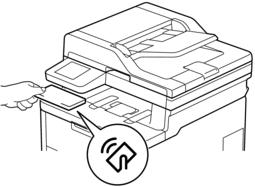Hjem > Innføring i bruk av maskinen > Oversikt over kontrollpanelet
Oversikt over kontrollpanelet
Kontrollpanelet kan variere avhengig av modellen.
DCP-L3515CDW/DCP-L3520CDW/DCP-L3520CDWE/DCP-L3527CDW
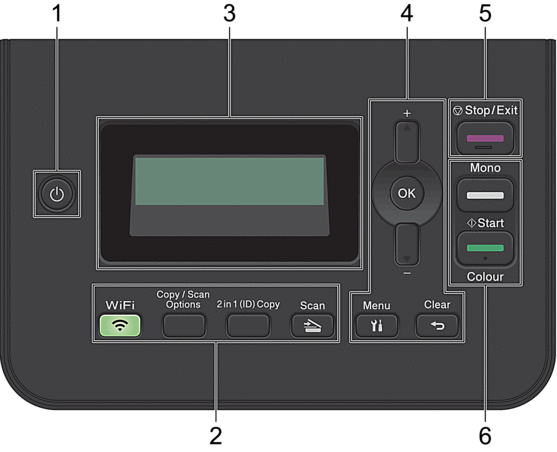
 Strøm på/av
Strøm på/av -
Slå på maskinen ved å trykke på
 .
. Slå av maskinen ved å trykke på og holde inne
 . LCD-skjermen viser [Avslutter] og forblir på i et par sekunder før den slår seg av.
. LCD-skjermen viser [Avslutter] og forblir på i et par sekunder før den slår seg av.
- Funksjonsknapper
-
- WiFi (for trådløse modeller)
-
Trykk på WiFi og start installasjonsprogrammet for trådløs på datamaskinen. Følg skjerminstruksjonene for å konfigurere en trådløs tilkobling mellom maskinen og nettverket.
Når WiFi-lyset er tent, er maskinen koblet til et trådløst tilgangspunkt. Når WiFi-lyset blinker, er den trådløse tilkoblingen nede eller maskinen holder på med å koble til et trådløst tilgangspunkt.
- Copy/Scan Options (Kopi-/skannealternativer)
-
Trykk for å gå til midlertidige innstillinger for skanning eller kopiering.
- 2 in 1 (ID) Copy (2 i 1 (ID)-kopi)
-
Trykk for å kopiere begge sider av et ID-kort på én enkel side.
- Scan (Skann)
-
Trykk for å bytte maskinen til skannemodus.
- Display (LCD)
-
Viser meldinger som hjelper deg med å konfigurere og bruke maskinen.
- Hvis maskinen er i Driftsklar- eller Kopiering-modus, viser LCD-skjermen:
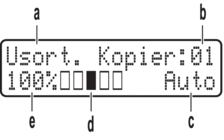
a. Type kopi
b. Antall kopier
c. Kvalitet
d. Kontrast
e. Kopiforhold
- Menyknapper
-
- Menu (Meny)
-
Trykk for å få tilgang til menyen der du programmerer maskinens innstillinger.
- Clear (Fjern)
-
- Trykk for å slette angitt data.
- Trykk for å avbryte gjeldende innstilling.
- OK
-
Trykk for å lagre maskinens innstillinger.
 eller
eller 
-
Trykk for å bla opp eller ned i menyer og alternativer.
- Stop/Exit (Stopp/avslutt)
-
- Trykk for å stoppe en handling.
- Trykk for å gå ut av en meny.
- Start-knapper
-
- Mono Start (Start mono)
- Trykk for å starte kopiering isvart-hvitt.
- Trykk for å starte skanning av dokumenter (i farger, grått eller svart-hvitt avhengig av skanneinnstillingen).
- Colour Start (Start farger)
- Trykk for å starte kopiering i full farge.
- Trykk for å starte skanning av dokumenter (i farger, grått eller svart-hvitt avhengig av skanneinnstillingen).
DCP-L3555CDW/DCP-L3560CDW/MFC-L3740CDW/MFC-L3740CDWE/MFC-L3760CDW/MFC-L8340CDW/MFC-L8390CDW
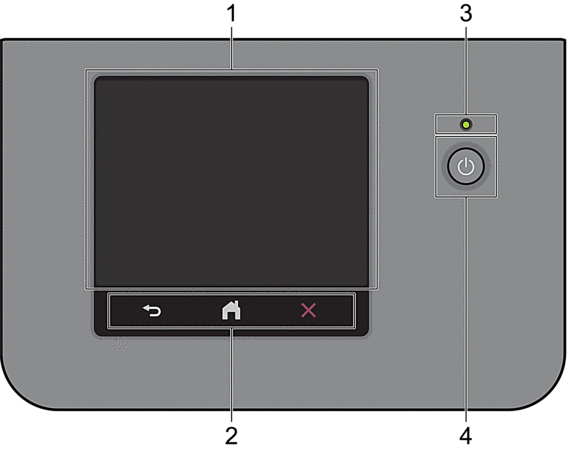
- LCD-pekeskjerm (Liquid Crystal Display)
- Du kan velge mellom to typer skjermbilder som kan angis som hovedstartskjermbildet: Startskjermbilder og Snarvei-skjermbilde. Når et startskjermbilde vises, kan du sveipe mot venstre eller høyre, eller trykke på
 eller
eller  for å vise de andre startskjermbildene.
for å vise de andre startskjermbildene. Hovedstartskjermbildet viser maskinens status når maskinen er inaktiv. Når dette skjermbildet vises, angir det at maskinen er klar for neste kommando.
Hvis Active Directory-pålitelighetskontroll eller LDAP-pålitelighetskontroll er aktivert, er maskinens kontrollpanel låst.
De tilgjengelige funksjonene varierer avhengig av modellen din.
Startskjermbildene gir tilgang til funksjoner, som Faks, Kopier og Skann.
Startskjermbilde: Skjermbilde 1
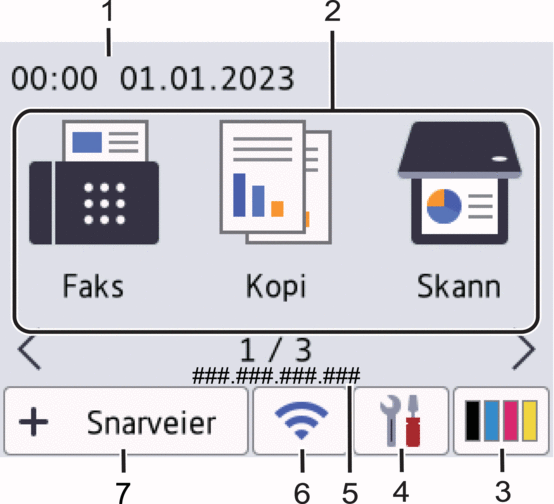
Startskjermbilde: Skjermbilde 2
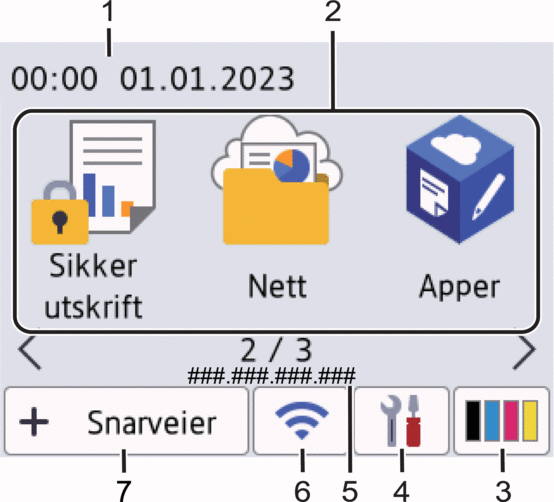
Startskjermbilde: Skjermbilde 3
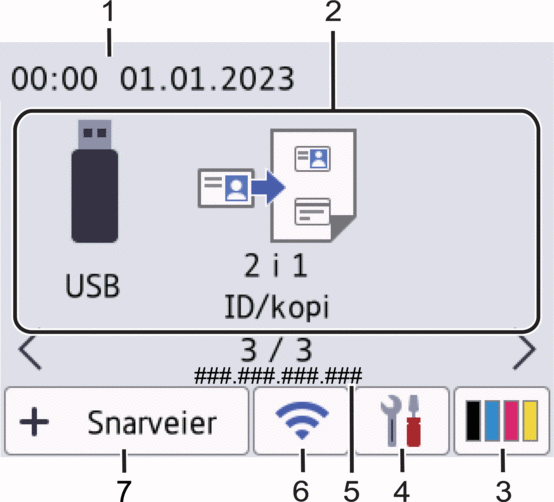
Snarvei-skjermer
Lag snarveier for ofte brukte handlinger som sending av en faks, kopiering, skanning og bruk av Web Connect.
 Åtte snarveisfaner er tilgjengelige med seks snarveier på hver snarveisfane. Totalt 48 snarveier er tilgjengelig.
Åtte snarveisfaner er tilgjengelige med seks snarveier på hver snarveisfane. Totalt 48 snarveier er tilgjengelig.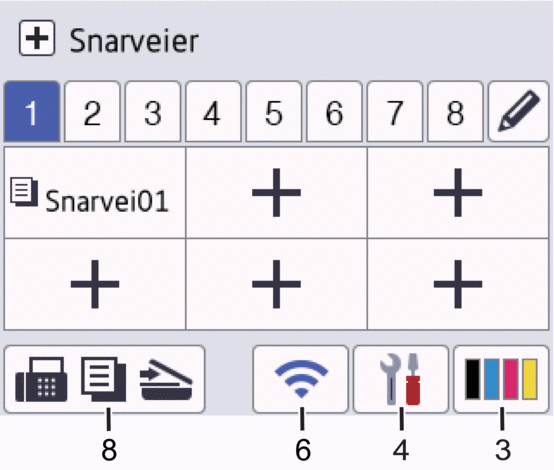
Dato og klokkeslett
Viser datoen og klokkeslettet som er stilt inn på maskinen.
- Funksjonsikoner
 [Faks] (For MFC-modeller)
[Faks] (For MFC-modeller) Trykk for å få tilgang til faksmodus.
 [Kopiere]
[Kopiere] Trykk for å få tilgang til kopieringsmodus.
 [Skann]
[Skann] Trykk for å få tilgang til skannemodus.
 [Sikker utskrift]
[Sikker utskrift] Trykk for tilgang til [Sikker utskrift]-alternativet.
 [Nett]
[Nett] Trykk for å koble maskinen til en Internett-tjeneste.
 [Apper]
[Apper] Trykk for å koble maskinen til Brothers Apper-menyen.
 [USB] (MFC-L3760CDW/MFC-L8340CDW/MFC-L8390CDW)
[USB] (MFC-L3760CDW/MFC-L8340CDW/MFC-L8390CDW) Trykk for å åpne USB-menyen og velge alternativene [Skann til USB] eller [Direkteutskrift].
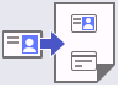 [2 i 1 ID/kopi]
[2 i 1 ID/kopi] Trykk for tilgang til 2 i 1 ID-kopieringsalternativet.
 (Toner)
(Toner) Viser gjenværende tonerlevetid. Trykk for tilgang til [Toner]-menyen.
 (Innstillinger)
(Innstillinger) Trykk for å åpne til [Innstill.]-menyen.
 Hvis innstillingslås er aktivert, vises et låseikon
Hvis innstillingslås er aktivert, vises et låseikon på LCD-skjermen. Du må låse opp maskinen for å endre innstillinger.
på LCD-skjermen. Du må låse opp maskinen for å endre innstillinger. 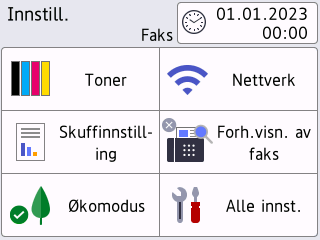
 Toner
Toner - Viser gjenværende tonerlevetid.
- Trykk for tilgang til [Toner]-menyen.
 /
/ Nettverk
Nettverk - Trykk for å sette opp en ny nettverkstilkobling.
- En fire-nivåindikator på skjermen viser nåværende trådløse signalstyrke hvis du bruker en trådløs forbindelse.
 Faksforhåndsvisning (for MFC-modeller)
Faksforhåndsvisning (for MFC-modeller) Trykk for tilgang til [Forh.vis. faks]-menyen.
 Wi-Fi Direct (for DCP-modeller)
Wi-Fi Direct (for DCP-modeller) Trykk for tilgang til [Wi-Fi Direct]-menyen.
 Magasininnstilling
Magasininnstilling Trykk for tilgang til [Skuffinnstill- ing]-menyen.
 Strømsparingsmodus
Strømsparingsmodus Trykk for tilgang til [Økomodus]-menyen.
 Alle innstillinger
Alle innstillinger Trykk for tilgang til en meny med alle maskininnstillinger.
 Dato og klokkeslett
Dato og klokkeslett Viser datoen og klokkeslettet som er stilt inn på maskinen.
Trykk for tilgang til [Dato og klokke]-menyen.
IP-adresse
Hvis IP-adresseinnstillingen i menyen [Vis informasjon] er aktivert, vises maskinens [IP-adresse] på startskjermene.
 eller
eller  (Trådløs status)
(Trådløs status) Trykk for å konfigurere trådløse innstillinger.
Hvis du bruker trådløs tilkobling, viser en indikator med fire nivåer gjeldende styrke på det trådløse signalet.
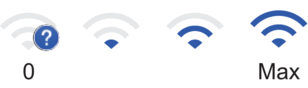

Trådløst LAN er deaktivert
 [Snarveier]
[Snarveier] Trykk for å åpne [Snarveier]-skjermbildet.
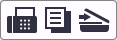 (Startskjermbilde)
(Startskjermbilde) Trykk for å få åpne startskjermbildene.
-
Ny faks (for MFC-modeller)
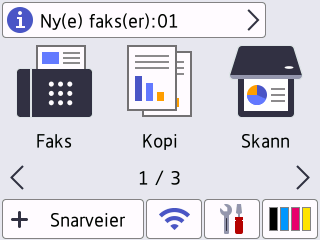
Når [Forh.visn. av faks] er satt til [På], vises antall nye fakser du har mottatt i minnet, øverst på skjermen.
Advarsel-ikon
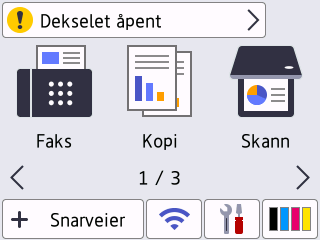
Varselikonet
 vises når det finnes en feil- eller vedlikeholdsmelding. Trykk på meldingsområdet for å vise den, og trykk deretter på
vises når det finnes en feil- eller vedlikeholdsmelding. Trykk på meldingsområdet for å vise den, og trykk deretter på  for å gå tilbake til hovedstartskjermbildet.
for å gå tilbake til hovedstartskjermbildet.
- Berøringspanel
-
 (Tilbake)
(Tilbake) - Trykk for å gå tilbake til forrige meny.
 (Hjem)
(Hjem) - Trykk for å gå tilbake til hovedststartskjermbildet.
 (Avbryt)
(Avbryt) - Trykk for å avbryte en operasjon.
- LED-indikator for strøm
-
LED-indikatoren lyser, avhengig av maskinens strømstatus.
 Slå på/av
Slå på/av -
- Slå på maskinen ved å trykke på
 .
. - Slå av maskinen ved å trykke på og holde nede
 . LCD-skjermen viser [Avslutter] i et par sekunder før maskinen slås av. Hvis du har en ekstern telefon eller telefonsvarer, er den alltid tilgjengelig.
. LCD-skjermen viser [Avslutter] i et par sekunder før maskinen slås av. Hvis du har en ekstern telefon eller telefonsvarer, er den alltid tilgjengelig.
Nærfeltskommunikasjon (NFC)(MFC-L8390CDW)
Hvis aktuelt kan du bruke kortgodkjenning ved å legge IC-kortet (Integrated Circuit Card) på NFC-symbolet på maskinen.